その1(torne moble、Reader storeなど動作チェック)
docomoから2017年5月に発売された dtab Compact d-01J の白ロムがdocomoのばらまき施策のおかげで安く手に入ったのでレビューをしたいと思います。
SIMロック解除の対象でありましたので、発売後に半年経った未開封の新古品を15000円ほどで入手できました。
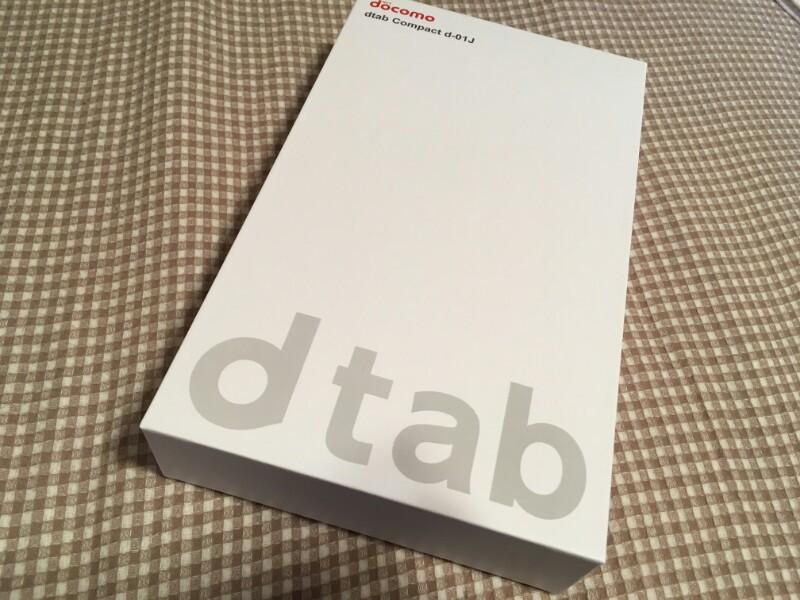


発売から半年経つのでいくつかのレビューは挙がっています。
中身は Huawei 製でドコモのカスタマイズが働いていますが、ほぼ Media Pad M3です。
M3 と異なる点は、メモリが4GBから3GBに減り、ROMが32GBから16GBに減って、電話機能が無くなった程度でしたので、M3が約三万円ほどすると考えるとお得感がありました。
自分としては、写真はもうクラウドに上げることで解決しているので、ストレージの少なさもあまり気にしませんでした。
初期状態で6GBしか空き容量がないので、写真などを多く利用する方やゲームなど大容量のストレージを使うアプリを使う方は注意してください。
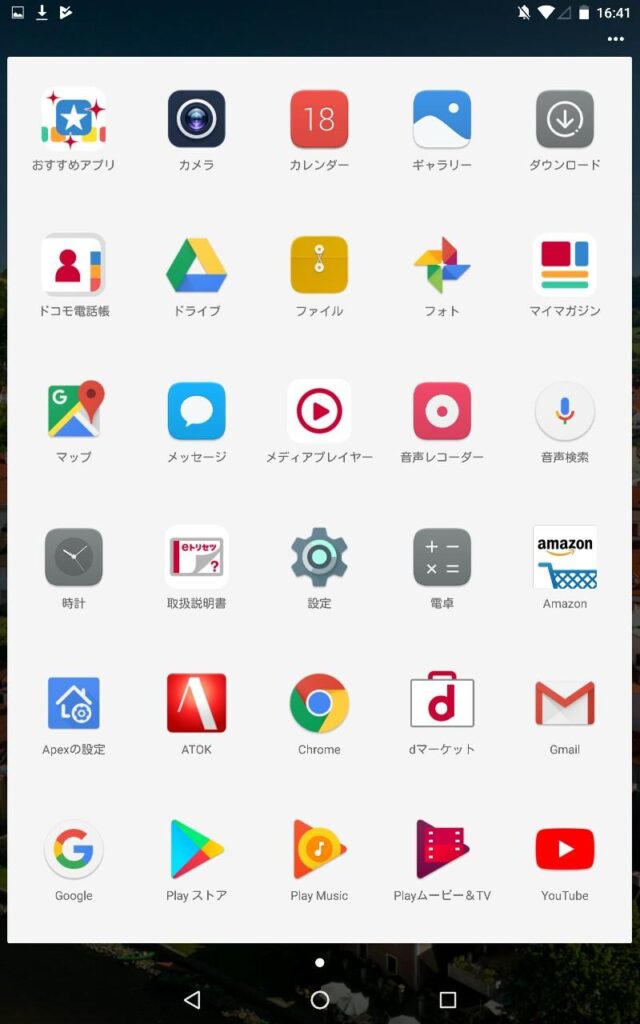
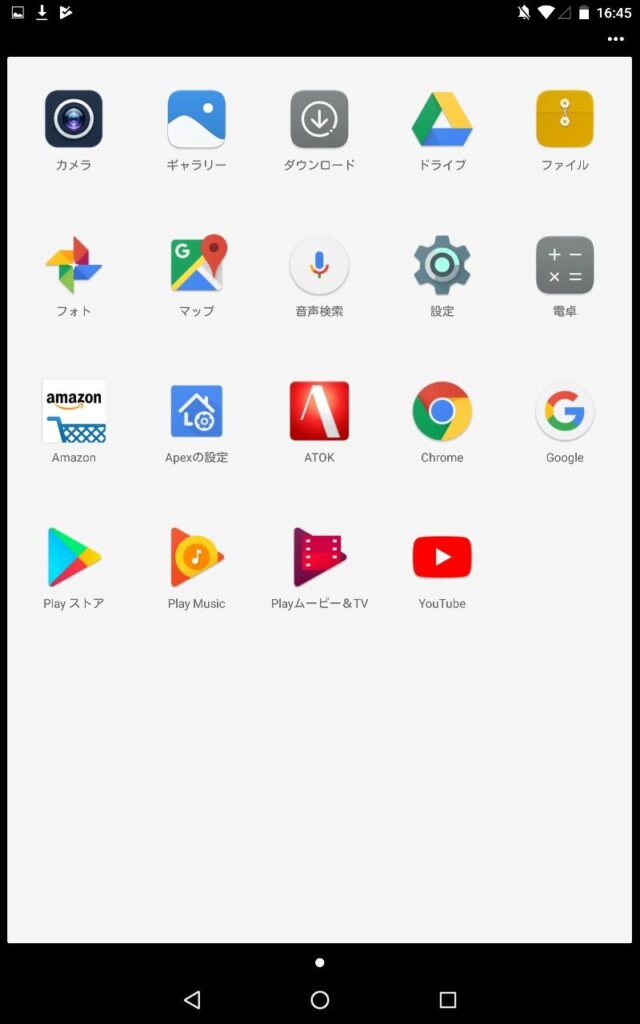
ドコモのアプリはだいたいアンインストールまたは無効にできます。
どうしても消えない、ドコモ電話帳やおすすめアプリ、dマーケットなどが残ります。
自分は、これらのソフトも邪魔なので、ランチャーソフトを導入して非表示にしました。またドコモ謹製のホームランチャーも使いづらいですしね。
自分はApex を利用しました。Novaなどでも問題ないと思います。
さていくつか外観のレビューは挙がっているものの、自分が使っているアプリ群が動くか事前に検証できなかったので、そのあたりを中心にレビューしたいと思います。
1)torne mobile
nasneなどに録画したテレビ番組をみるために必要ですが、インストールは可能でした。ただしCPUがKirinのため、少しもたつきます。
全然影響ない時もあれば、画面が表示されるまでに数十秒待った時がありました。
少し相性問題がありそうです。
(最初Wi-Fiを、疑いましたが、SD画質にしてももたつきが感じられる時があってのでやはりCPUとの相性だと思います)
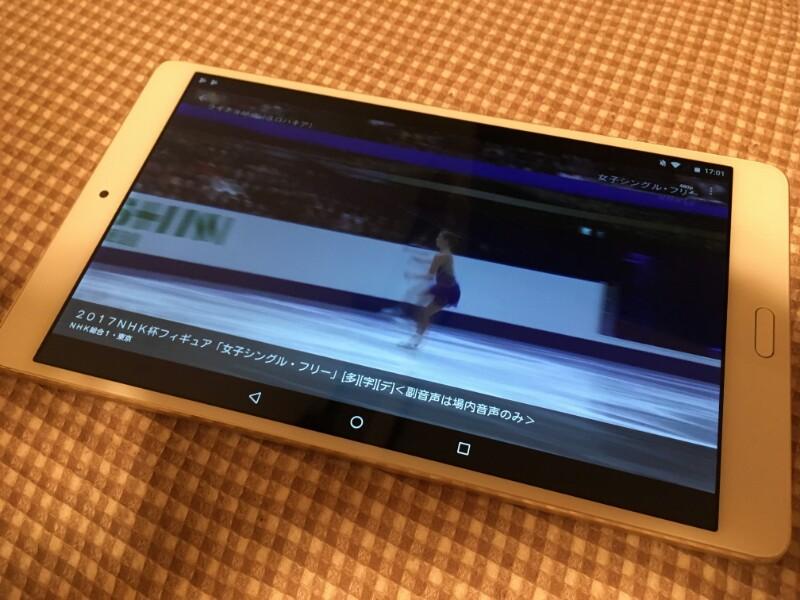
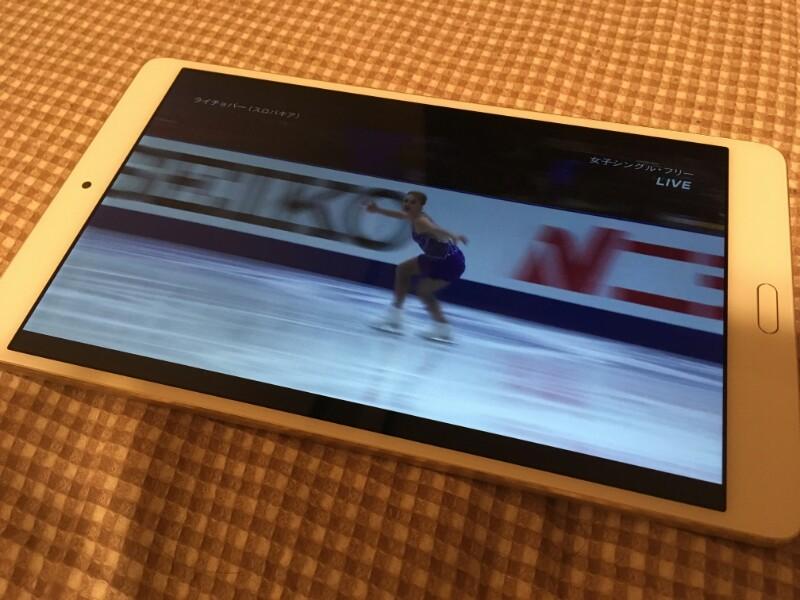
似たようなソフトで同じくソニー謹製の Video & TV side view も動作(自分はライセンスを購入していないので1分間試聴でトライ)しました。
どちらも画面サイズ的にめいっぱい表示できて動画視聴には適しているタブレットだけに、たまに不安定で動作にもたつきがあるのは残念でした。
2)Sony Reader
電子書籍アプリです。コミックなど電子書籍は、iPadなどの4:3比率の方が画面を最大限利用できるので良いですが、表示はこんな感じです。
まずは縦表示。上下に帯が表示されます。
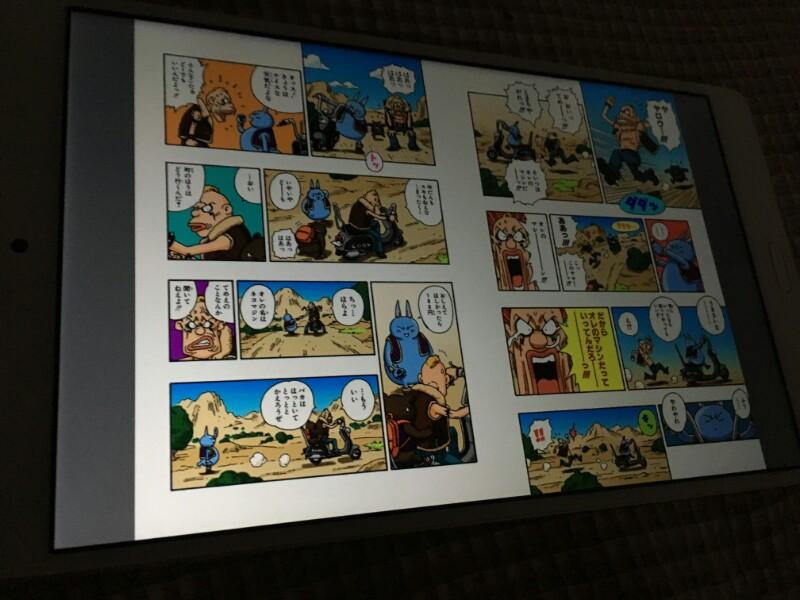
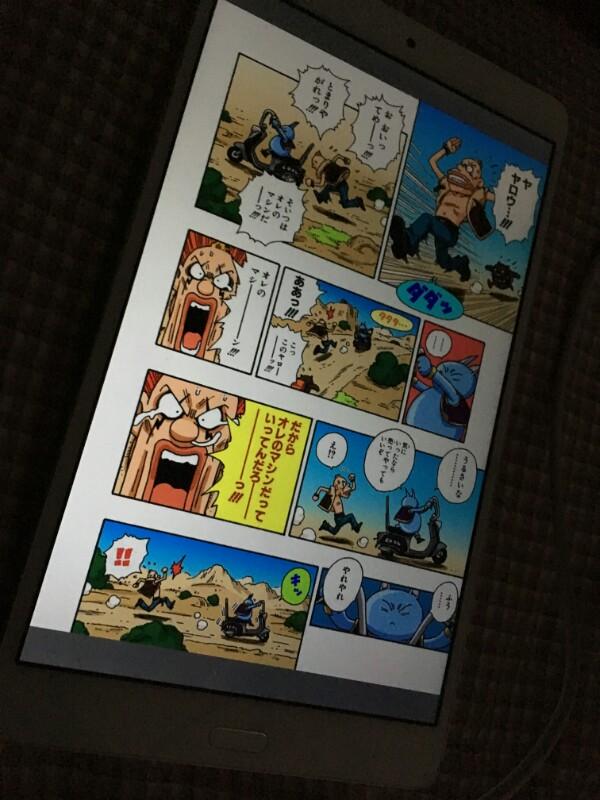
次に横にして見開き、これも左右に空白ができますが、自分としては合格点です。
吹き出しの文字も判別つきます。
ソニーのReader Soreにはアプリだけでなく、ブラウザ表示にも対応しています。
ブラウザで見ると、こんな感じ。同じページを比較してみます。
まずアプリの方。次にブラウザの方。


ほとんど表示される領域に差がありませんでした。
アプリの方ではSDカードに保存できるもののローカルのストレージを消費してまうので、このぐらいの微差であるのなら、ブラウザ版でその都度ページを表示した方が便利なのでブラウザで利用することにしました。
3)Google Keep
クラウド保存型のメモソフトです。
動作は問題ないと思いましたが、Xperia Z4 tablet でトラブルがありました。ハードウェアキーボードで入力する時に、カーソルが上下して画面が揺れて非常に使いづらかった現象です。
今回は問題ありませんでした。良かったです。
4)Plain.txt
Dropboxと連携できるシンプルなテキストエディタです。
Xperia Z4 tablet の時Goole Keep が動作しないので、ブログの下書きをするために導入したソフトです。
結果動作しませんでした。
左タブにDropboxの専用フォルダの状態をリストで表示できるのですが、ぐるぐると読み込みマークが出たままで、待てど暮らせど表示ができませんでした。
Dropboxのファイルが多いからと思い、一度専用フォルダを空にしてみましたが、現象は変わらず。
Goole Keep が動作したので、こちらのアプリは諦めることにしました。
5)Netflix
有料の動画配信の視聴アプリです。
動作問題ありませんでした。torneの時にあったもたつきもなく快調です。
iPadのようにピクチャインピクチャ(オーバーレイで小窓で表示できる機能)には対応していませんが、10インチだと価値がありますが、ながら見するほど大きくはないので、自分は問題ないと思います。
Youtube アプリも問題なかったですので、動画視聴には適したタブレットという評価です。
6)タブレットUI対応
アプリではないですが、特徴的なので感想をば。
8インチタブレットって、スマホ向けのページの表示するには、大きすぎているので、PCや10インチタブレット同様にタブレットUIで表示してほしいのですが、このタブレットはちゃんと表示されます。
上位機種のM3ではデフォルトでは対応してないので、これはこのタブレットの良いカスタマイズだと思います。
例えばYahoo!のページはこんな感じ。
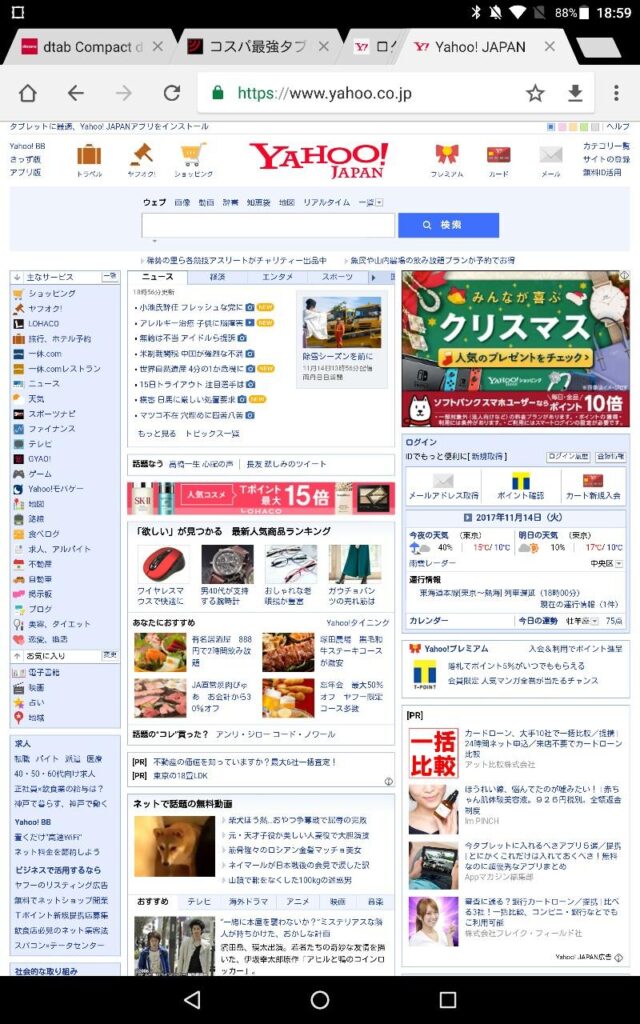
YoutubeもタブレットUIになります。
その2(Bluetoothキーボードトラブルソフトウェアキーボードが消えない)

タブレットの主な利用用途に、テキスト入力があります。
ブログ記事の下書きを入力するために、タブレットにBluetoothキーボードを接続して利用しています。
iPad導入の際に、iOSの問題で純正キーボード以外はJISキーボードとして認識しない問題により今まで気に入っていたスタンド付き軽量キーボード TK-FBP069BKは引退させましたが、再びAndroidタブレットを導入したので復活です。
Androidでかな入力を行うので、IMEはATOKを利用します。
Bluetoothキーボードの接続については問題なく簡単に行えました。
そしてATOKにはこういったBluetoothキーボードなどハードウェアキーボードを接続した際に、ソフトウェアキーボードを隠すというオプションがあるのですが、なんと機能しませんでした。
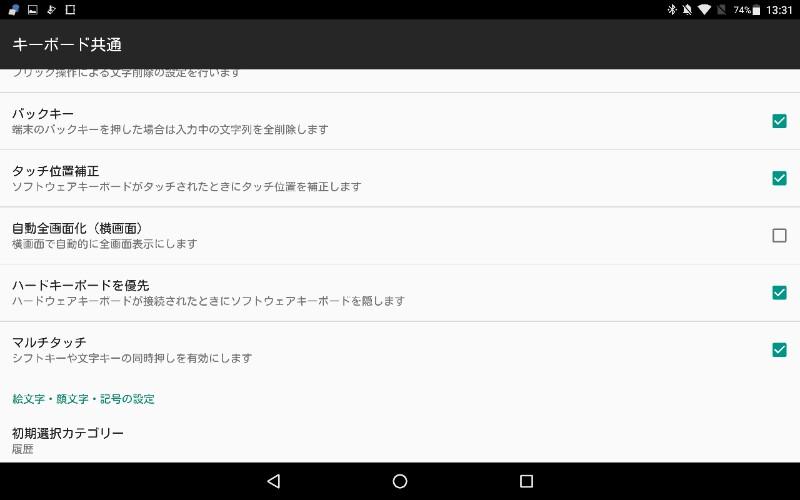
調べてみると Huawei の共通のトラブルのようで、多くの方がソフトウェアキーボードを隠すことができない件で悩んでいました。
結局の所 Huawei側のカスタマイズが影響していて、OSをバージョンアップしてAndroid7.0以上にしないと解決しないとのことでした。
( 正確にはHuawei のEMUI 5.0で解決するとのこと)
一応このdtabは7.0へのアップデートが予定はされているものの、ベースとなっているMediaPad M3 がバージョンアップのトラブルで、異例のダウングレードイメージを公開するなどがあったので、予定が破棄される可能性があります。
他の機能や外観などは非常に気に入ったので、
ソフトウェアキーボードが消えないことに対処しようといろいろ試みました。
かな入力をする関係で、ATOKの方の設定で対応を検討。
まず試したのがフローティングキーボードです。
透明度を設定できるので、これでほぼいけるかなと最初は思っていたのですが、透明度を0パーセントにすることができくせんでした。
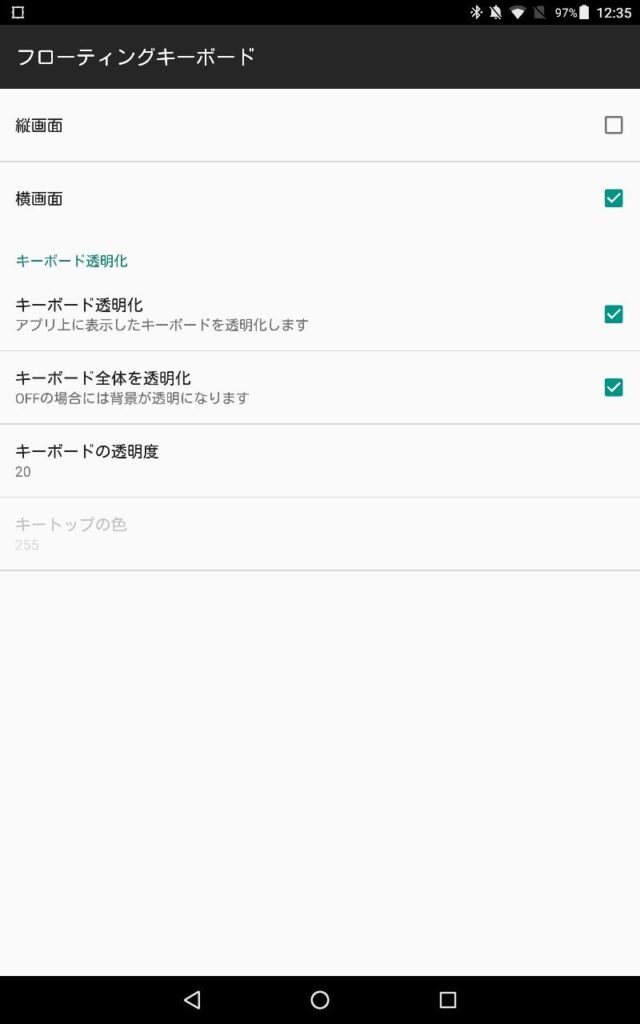
背景を完全に透かすこともできたのですが、ソフトウェアキーボードのキー印字は白く残ってしまうので、それが入力文字に被ってしまって、非常に見づらかったのでやめました。
こんな感じ↓になりました。一見良さそうなんですけどね。
QWERTYキーボードで左右分離を試してみましたが、それでも被ります。最終的に、高さ調整で、最大限に下げることで対応することにしました。Google Keepのアプリで、10行以上表示されるので、まぁいいかって感じになりました。
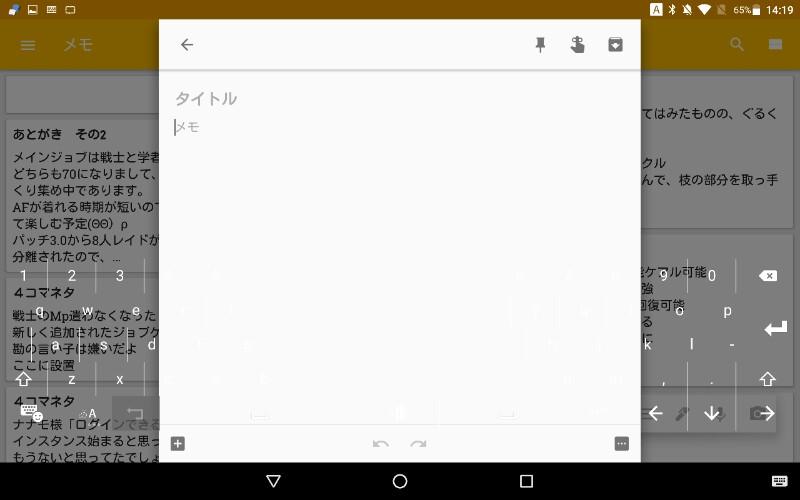
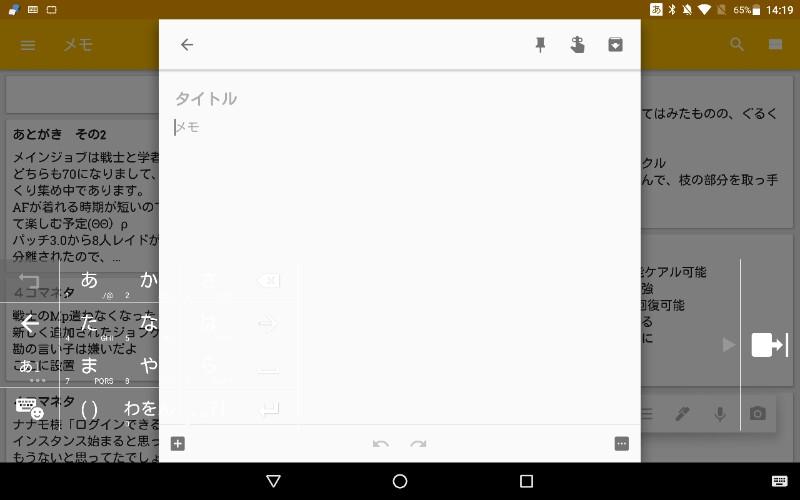
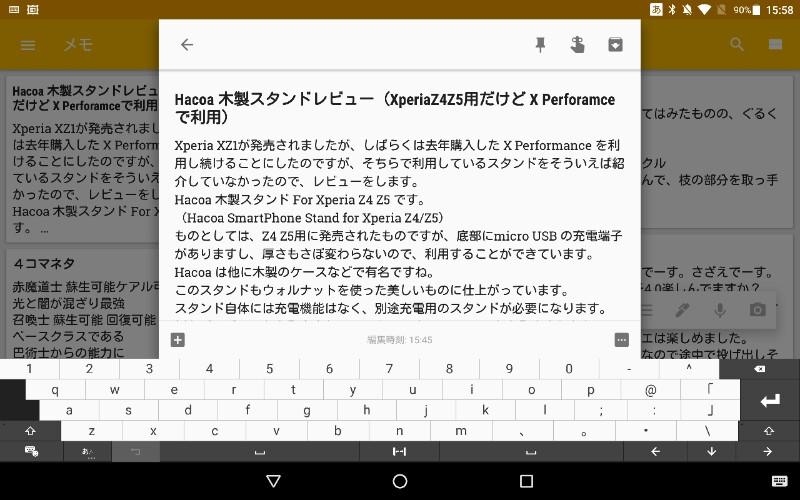
結果的にソフトウェアキーボードが消せないのですが、まぁなんとか工夫で逃げました。このあたりがやはり気に入らないって方は、購入注意です。
その3(ドコモ遠隔初期化の通知をオフにする方法)
ドコモ発のタブレットで、dtabって名前が付いているほどなので、ドコモ謹製のアプリやサービスがてんこ盛りです。
多くのアプリが無効化やアンインストールが可能ですが、一部無効にできないサービスもありました。
アプリについては、ランチャーソフトでドロワーに表示しないなどの対応すると良いと思います。自分はドコモ製のホームランチャーからちApexに入れ替えました。
サービスの中でちよっと気になったのが「遠隔初期化が未設定です」という通知。
ドコモ版の端末保護サービスですね。
あると便利だと思うのですが、ドコモユーザでないと使えないので、白ロムでSIMロック解除して他のキャリアなんかで利用しようとしたり、そもそもそんなサービス使わないよって方には、この通知がうざくてしょうがないと思います。
だいたい一日一回通知してきます。
通常のアプリは通知の設定でブロックというのが可能なのですが、このサービスはグレーアウトされていてブロックができません。
2017年5月以降に発売された機種では、この遠隔初期化がデフォルトで有効になっているので曲者です。
未設定だから設定を進めれば通知を消すことが可能(SIMが必要で、docomoのSIMがないと設定画面に行けもしない)ですが、私はドコモとキャリア契約をしていないので対応ができずに困っていました。
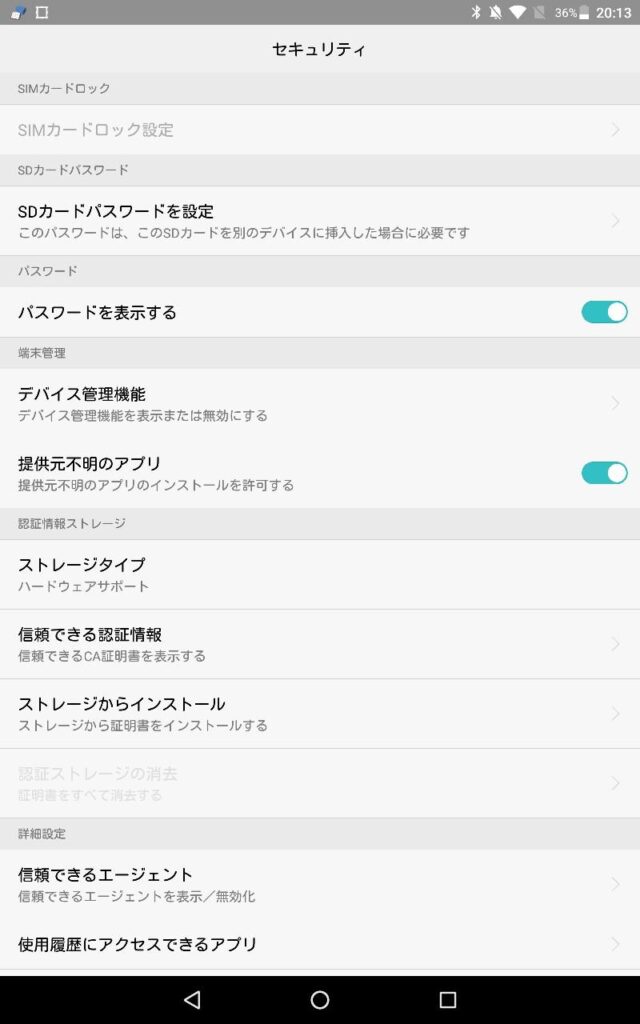
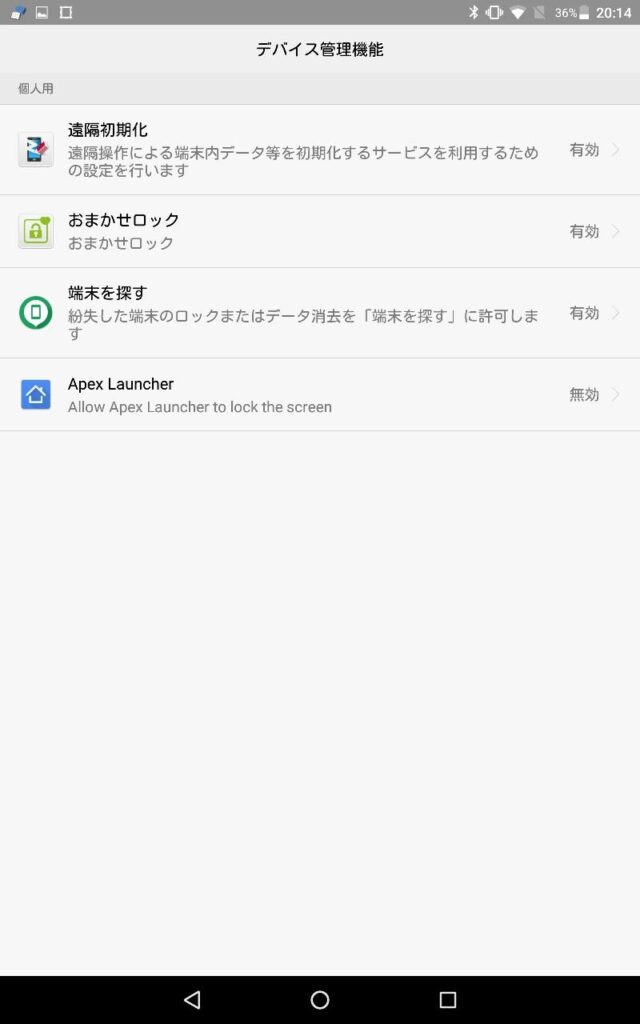
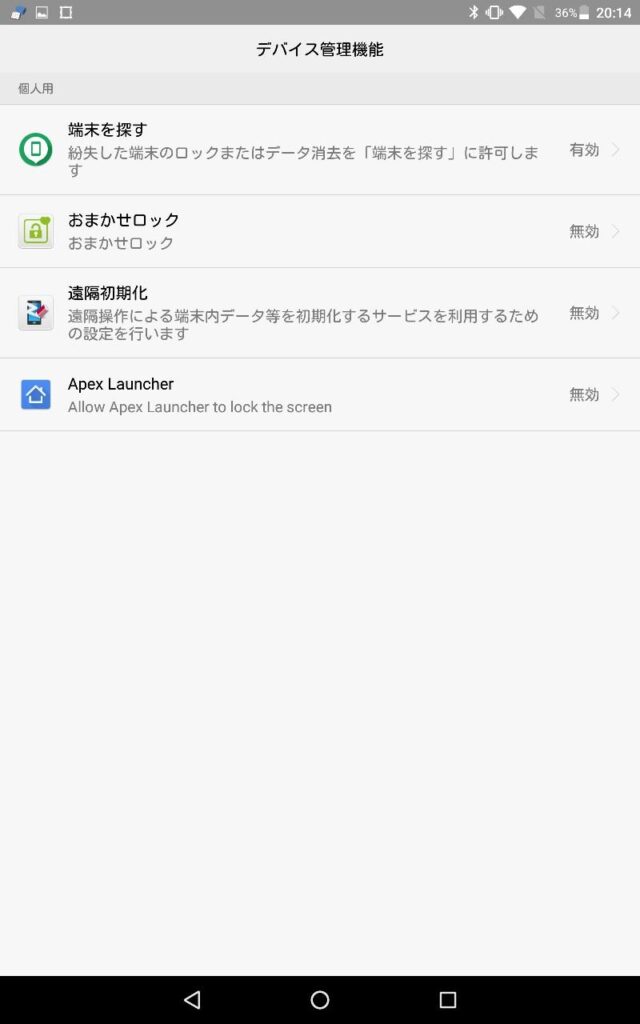
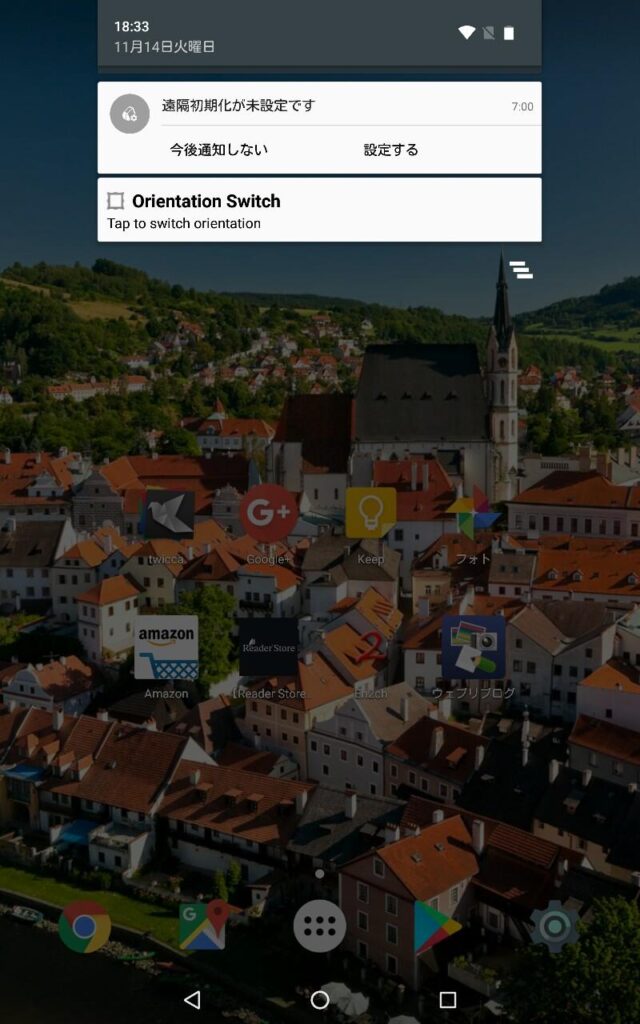
調べてみると
設定 → アプリ → 歯車 → 特別なアクセス → 機器管理機能 → 遠隔初期化のチェックをoff すると無効にできるとのこと。
この dtab は Huawei 製でカスタマイズが効いているので、
詳細設定→セキュリティ→デバイス管理機能→遠隔初期化 を無効、おまかせロックも無効 することで無効化可能です。
こうすることで、通知に「以後通知しない」という選択肢が出てくるようになりました。
その4(電池の最適化をアプリ毎に無効化)
このdtabですが中身は、 Huawei 製です。 その上にドコモのカスタマイズが入っていますが、ベースは EMUIです。
EMUI は、Huawei製のカスタマイズが入った独自のユーザーインターフェイスで、設定などを見ても標準のAndroidとは異なるものになっています。
あまり意識することのないEMUIですが、設定しておかないとアプリがうまく動作しないことがあります。
クリップボードの監視など常駐アプリがあるタイミングで停止していたりというのが気づきですが、調べてみると、LINEなどのオンタイムでの受信ができないなど不具合があるとのことです。
電池の保ちが良くなるという利点がありますが、必要なアプリが動作しないのは問題なので、その設定解除方法を記したいと思います。
d-01JのEMUIは4.1です。Android 7 になるとEMUI 5.0 になるらしいのですが、この機種のベースとなった MediaTab M3 でトラブルになったので、しばらくはこのままだと思います。
で、電池の最適化の無効化の方法なのですが、
設定>アプリ>(底部の)詳細設定>バッテリー最適化を無視 です。
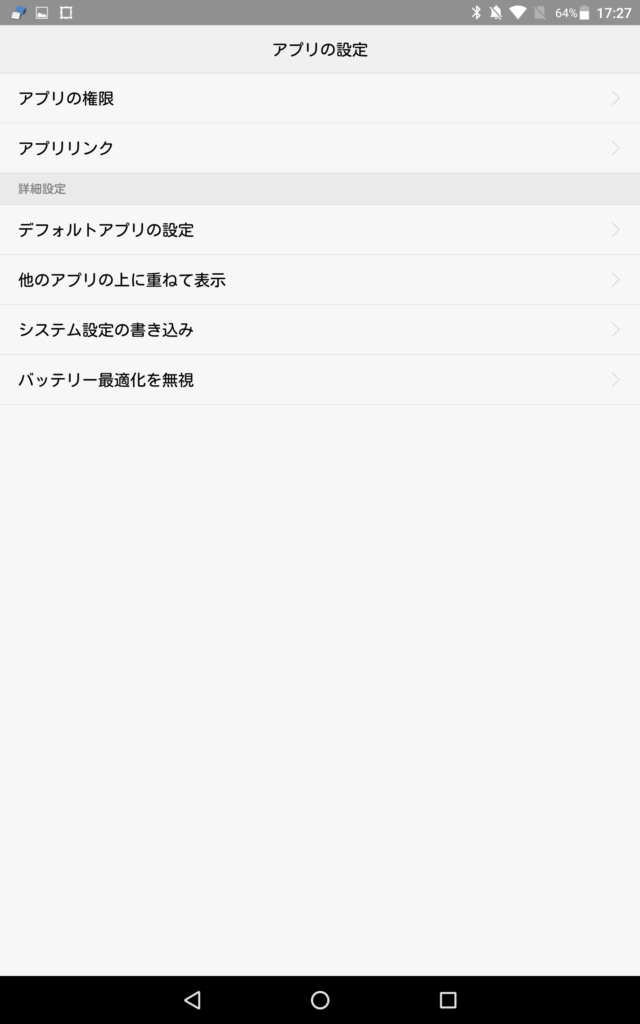

ドコモ謹製のアプリはちゃっかり最適化の無視が許可されています。
初期状態では無視が許可されたアプリだけ表示されているので、上部のプルダウンをタップして、「すべてのアプリ」を選択してください。
そして、無効を許可したいアプリを選んで、「許可」に設定を変更していきます。
自分は画面ローテンションアプリである「Orientation Control 」を許可。
(便利です https://play.google.com/store/apps/details?id=com.coinsoft.android.orientcontrol )
マッシュルーム対応クリップボード監視アプリである「ClipStore」を許可。
(もう使って七年 https://play.google.com/store/apps/details?id=jp.benishouga.clipstore )
他に、torne mobile やChrome、Netflixなどよく使うアプリなどは許可にしました。
torne mobile はレビュー1で動作が不安定と評価しましたが、この設定をすることで起動が早くなったように思います。
その5(SIMロック解除してMVNOで利用する)
SIMロック解除の対象でありましたので、発売後に半年経った未開封の新古品を15000円ほどで入手できました。
SIMロック解除品ですが、到着した時点ではSIMロックは解除されていなかったので、解除コードを入力する必要がありました。
解除コードを入力するためには、ドコモ以外のSIMを挿す必要があるのですが、手持ちにあった解約済みのソフトバンクのSIMがありましたので、それを試してみました。
SIMを挿入して起動すると、SIM解除コードの入力画面になりました。
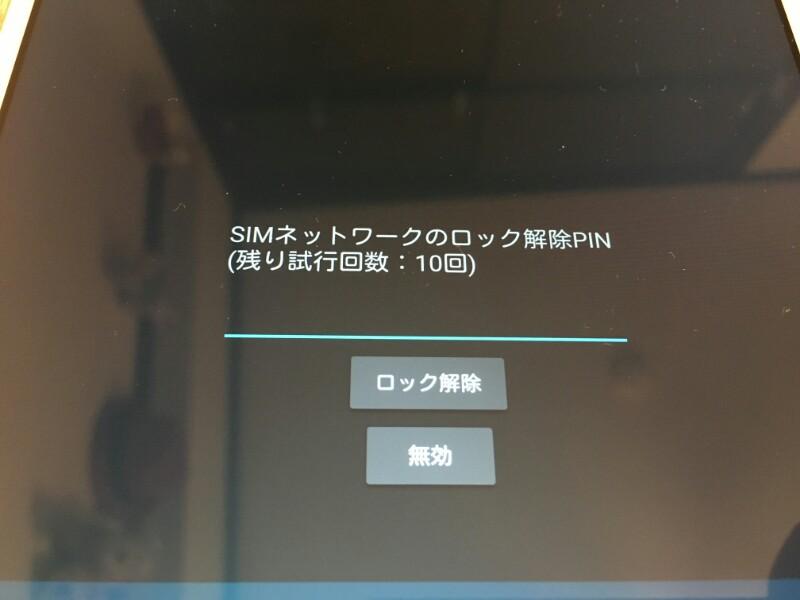
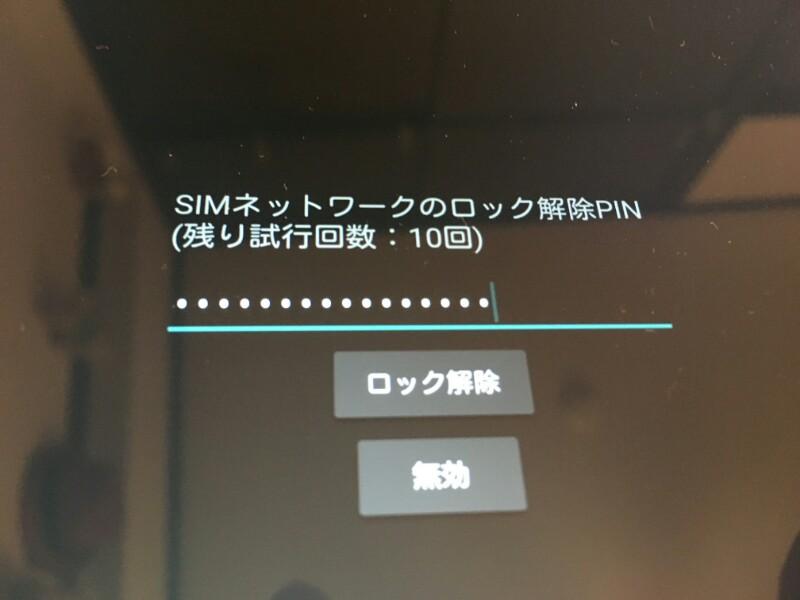
ドコモから発行されたロックコード入力します。
対応バント的にはドコモに最適化されていますので、利用する場合はドコモ系のMVNOを利用するのが良いと思います。
その場合、SIMロック解除は必要ありません。
au、ソフトバンク、またはそのMVNOのSIMを利用する時にはSIMロック解除が必要になります。
とりあえずauで利用できるか、IIJmio TypeAを利用してみます。
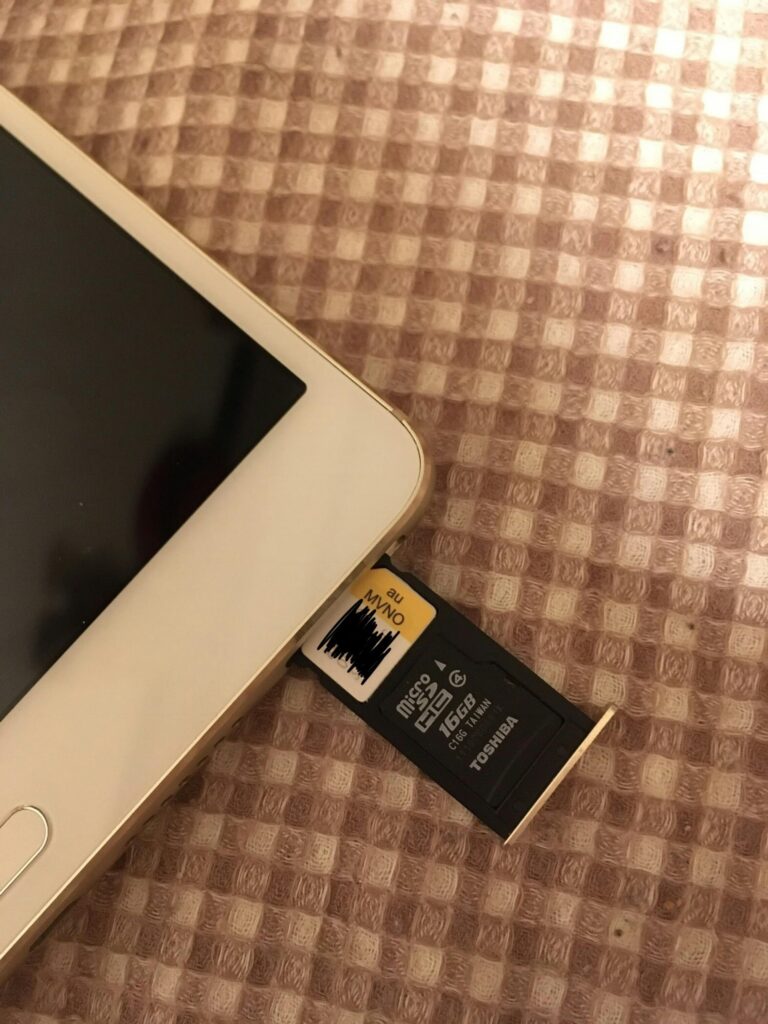
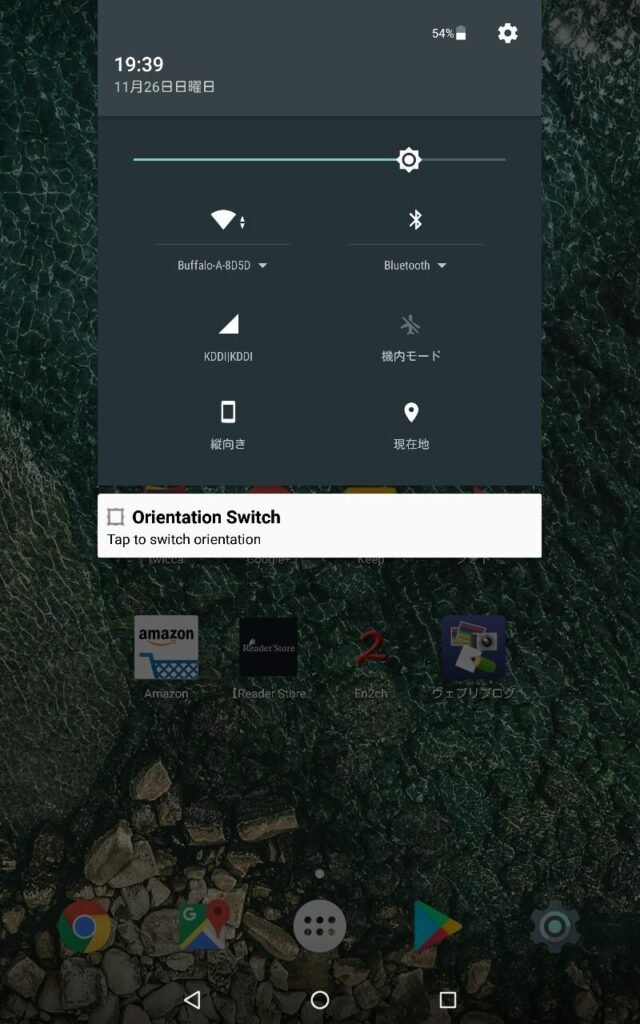
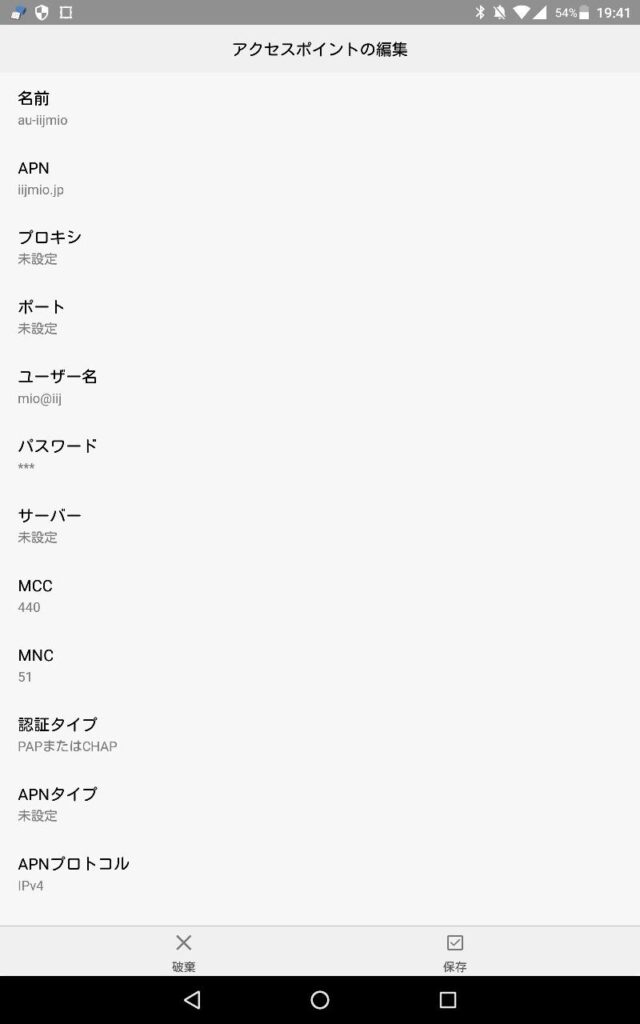
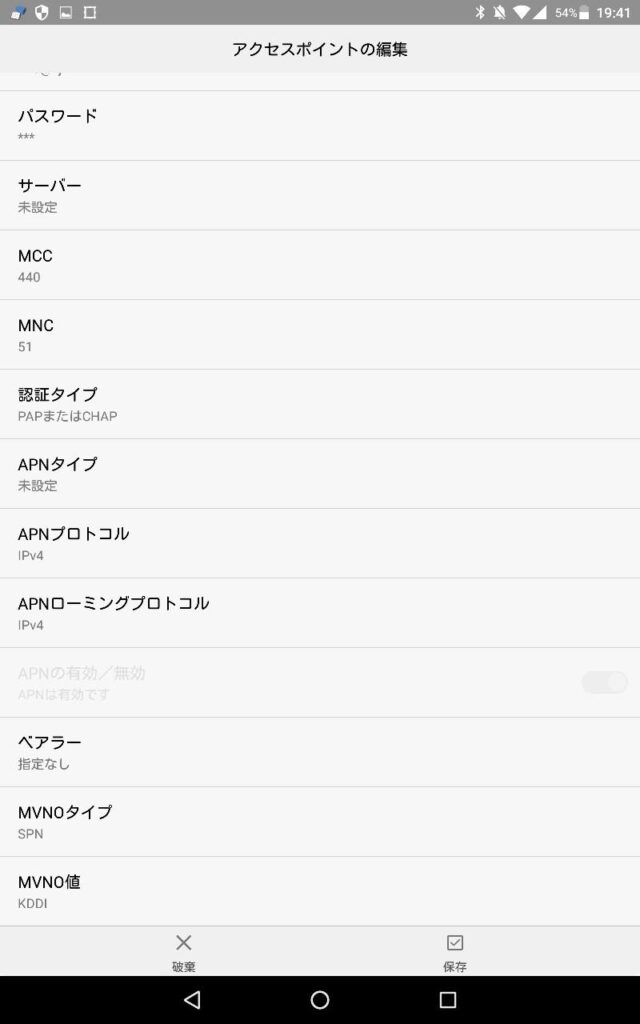
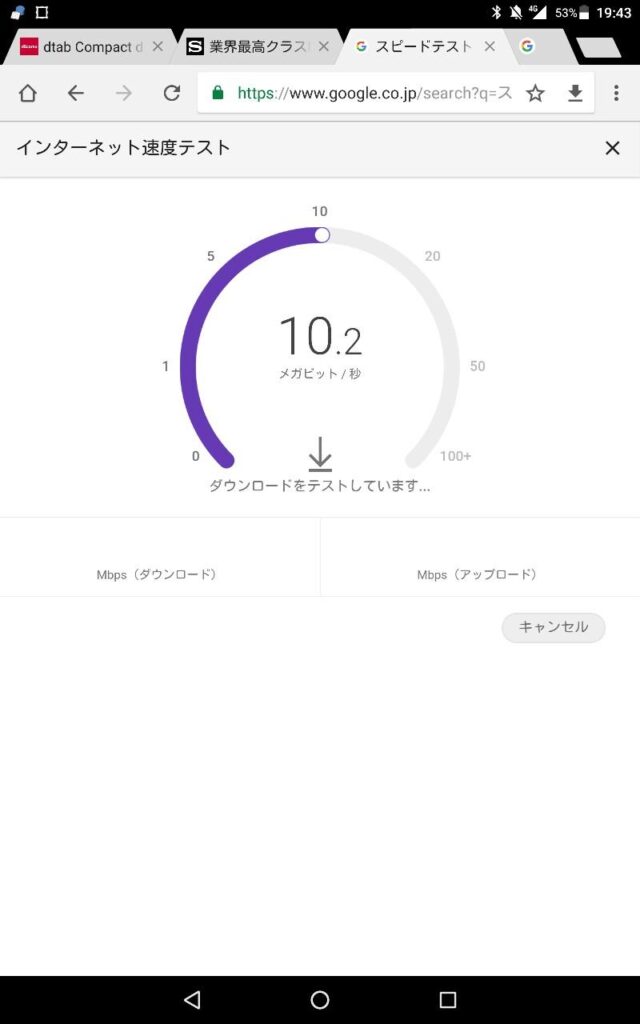
すでにSIMロック解除しているので、簡単にKDDIの文字が出てつながります。
(兄弟機MediaPad M3 は電話可能ですが、このdtabは電話できません)
データ通信をするためにはAPNを設定する必要がありますので、設定します。
問題なく利用できました。
APN設定画面の下の方にあるMVNOタイプは、SPNにしておくと良いそうです。
バンド的にはband1のみですので、田舎にいくと通信できなくなると思いますが、都内にいる分には不自由しないと感じます。
その6(指紋認証ボタンが便利)
今回は、このタブレットの特徴のひとつである 指紋認証ボタンをレビューしたいと思います。
最初、この指紋認証ボタンは、Androidの物理ボタンとして機能するのかと思っていました。しかし、iPhoneやiPad のホームボタンとは異なり、押し込みがありません。
(でも最近のiPhoneも物理ボタンでなくなったんでしよね・・・)
最初指紋認証の設定を後回しにしていたので、このボタンの能力がいまいち不明でした。指紋認証するまでは何も機能しないボタンだったからです。
タブレットは、iPadと異なり家族と共有することはないので、指紋認証を有効にしました。
指紋の登録の仕方は、他の機種と同じような登録方法で、指を五本有効にすることができます。家族と共有する場合は、登録する指を分け合ってください。
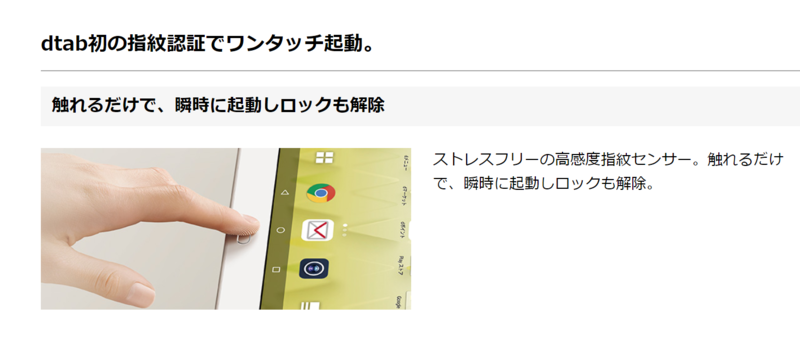
指紋を登録中に、ロックの設定も促されますので、PINコードなどを設定します。
指紋認証が済むとロック画面の解除だけでなく、真っ暗な状態から画面の点灯→ロックの解除という動作が可能になります。
今まで、電源ボタンを押す必要があったので、その煩わしさから解放されます。
ちょうどiPadと同じになります。
指紋認証のスピードも早く、一瞬でロックが解除されます。
このボタンは指紋認証の機能だけでなく、タップすると「戻る」の機能、長押しで「ホームに戻る」、フリックで「アプリの切り替え」ができます。
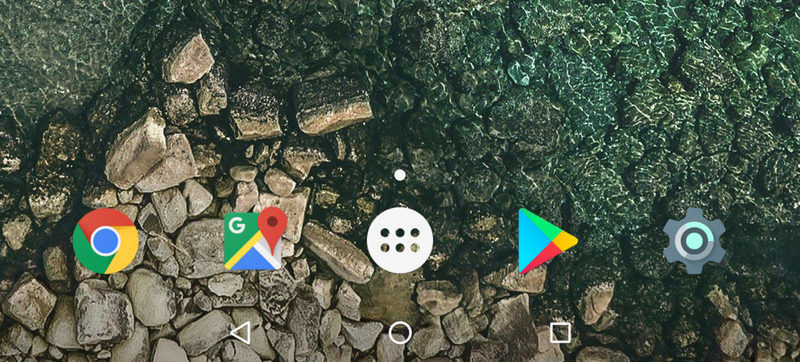
Androidの仮想ボタンは画面下部に表示されていますが、その仮想ボタンは利用しなくなりました。なくてもいいくらいてす。
今後のバージョンアップでなくせる設定が増えれば、より画面を広く使えるので設定可能になってほしいなぁ。
この指紋認証ボタンは良いことづくしなのですが、触れやすい場所に配置されているので、たまにミスって触れて戻るになってしまう時があるのがデメリットですかね。
狭フレームの宿命のようなものなので割り切りましょう。
